Como personalizar os botóns en ASUS ROG Ally

Durante os últimos anos, vimos que algúns dispositivos de xogos portátiles chegaron ao mercado, pero o número de opcións aparentemente explotou ata e
Xogar a xogos desde a túa conta de Steam nunha plataforma de Steam dáche unha sensación de liberdade nos escritorios. Pero cando o Steam Deck non se acende, séntese tan horrible. Se queres saber como transformar esta horriblecedade de novo en marabilla, continúa lendo!
Steam Deck cambiou a forma de xogar. Aporta a sensación retro de xogar usando unha consola de xogos portátil. Pero esta vez, estás xogando a xogos modernos como Counter-Strike, Apex Legends, The Last of Us, etc. Xa non necesitas un PC nin un Mac para xogar a xogos en 3D de alta definición. Vén con wifi para que poidas descargar xogos gratuítos ou de pago desde a túa conta de Steam e xogar eses títulos sen conexión ou en liña. Hai unha poderosa batería recargable para que poidas xogar ata 8 horas.
Todas estas son características moi prometedoras do Steam Deck! Pero, dado que o dispositivo é esencialmente un PC de tamaño compacto (aproximadamente 12 polgadas x 5 polgadas), sofre moitos erros comúns de PC aos que nos enfrontamos con ordenadores de sobremesa ou portátiles. Un dos problemas máis frecuentes é o "Steam Deck non se acende".
Antes de enviar o dispositivo a reparación polos centros de servizo autorizados de Steam, podes realizar a seguinte solución de problemas para ver se podes arranxar a consola de xogos. Axudarache a evitar gastos adicionais e tempo de espera para as reparacións de Steam Deck por parte dun centro de servizo.
Lea tamén: Como engadir un xogo a Steam
Steam Deck non se acenderá: posibles razóns
Se o teu Steam Deck non se inicia, aquí tes algúns motivos probables para o problema:
Como resolver o problema de Steam Deck non activa
1. Inspeccione o botón de acendido
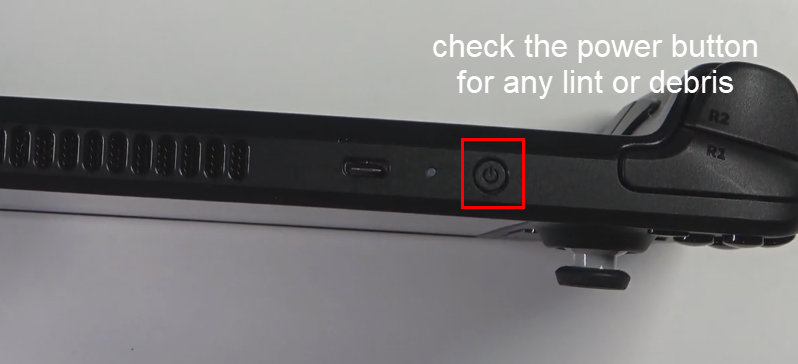
Comprobe o botón de acendido para corrixir que Steam Deck non se acende
Ás veces, pode haber restos dentro do botón de acendido. Se isto é certo, ao premer o botón de acendido non se acenderá o dispositivo. Use un palillo de dentes e elimine coidadosamente os restos dos lados do botón de acendido. Agora, tenta acender o dispositivo e isto debería solucionar o problema "Steam Deck non se acende".
2. Carga o teu Steam Deck
Outro problema menor que fai que o Steam Deck non se acenda é o problema de carga. É posible que o adaptador de Steam Deck non funcione, pode haber un problema de cableado ou, finalmente, o conector USB non funciona.
Substitúe o adaptador de carga por un novo e cargue o dispositivo durante 30 minutos a 60 minutos. Deberías ver un LED iluminado. Isto indica o estado de carga. Se non ves un LED, o adaptador de alimentación está defectuoso. Polo tanto, substituír o adaptador de carga debería solucionar o problema.
3. Deixa arrefriar un pouco a plataforma de vapor
Velaquí como se fai:
4. Forzar o reinicio de Steam Deck
Supoña que te enfrontas ao problema "Steam Deck non se acende" de forma intermitente. Nese caso, siga estes pasos para forzar o reinicio da consola de xogos:
5. Retroceder a actualización de SteamOS
Se o teu Steam Deck non se acende despois dunha instalación de xogos, actualización de software ou instalación de aplicacións que falla, proba estes pasos para revertir SteamOS:
6. Seleccione manualmente o ficheiro de arranque
É posible que a túa consola de xogos Steam Deck non poida iniciarse se non pode identificar o propio ficheiro de inicio. Esta é unha falla menor e navegar ata o ficheiro de inicio correcto normalmente soluciona o problema definitivamente. Aquí tes as instrucións que debes seguir para seleccionar manualmente o ficheiro de inicio de SteamOS:
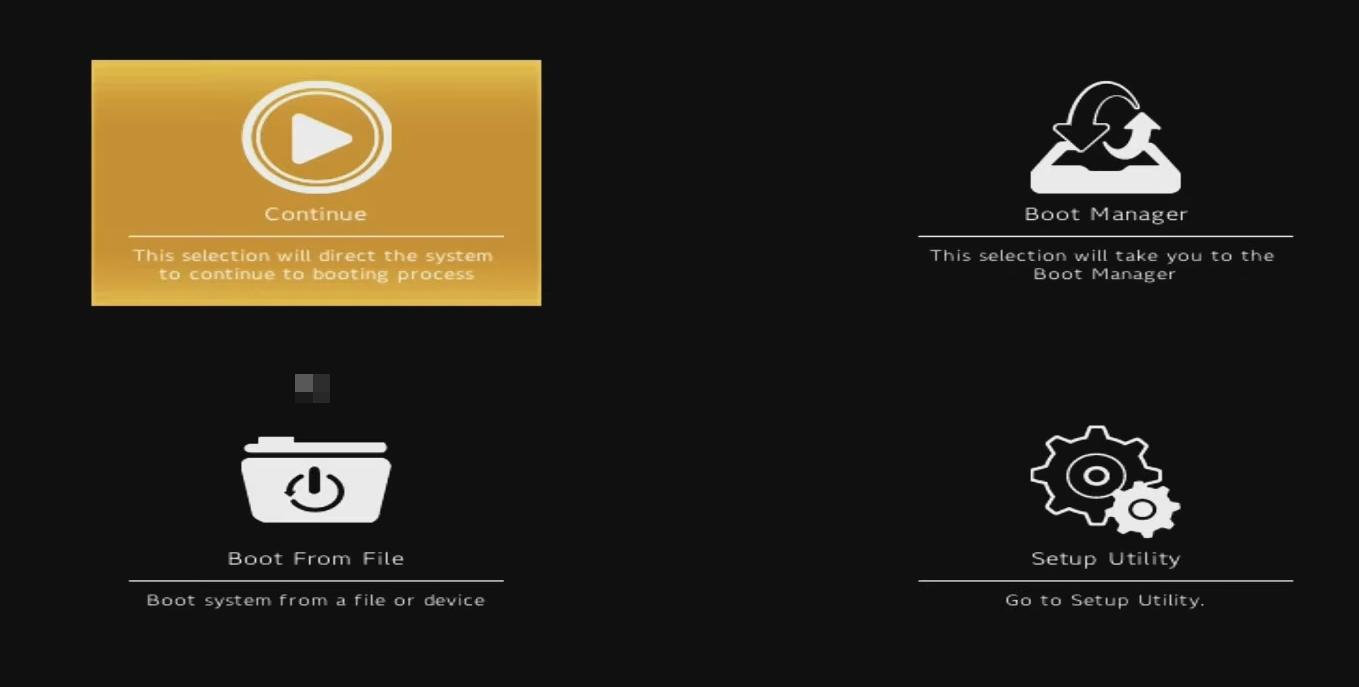
Pantalla de inicio de Steam Deck
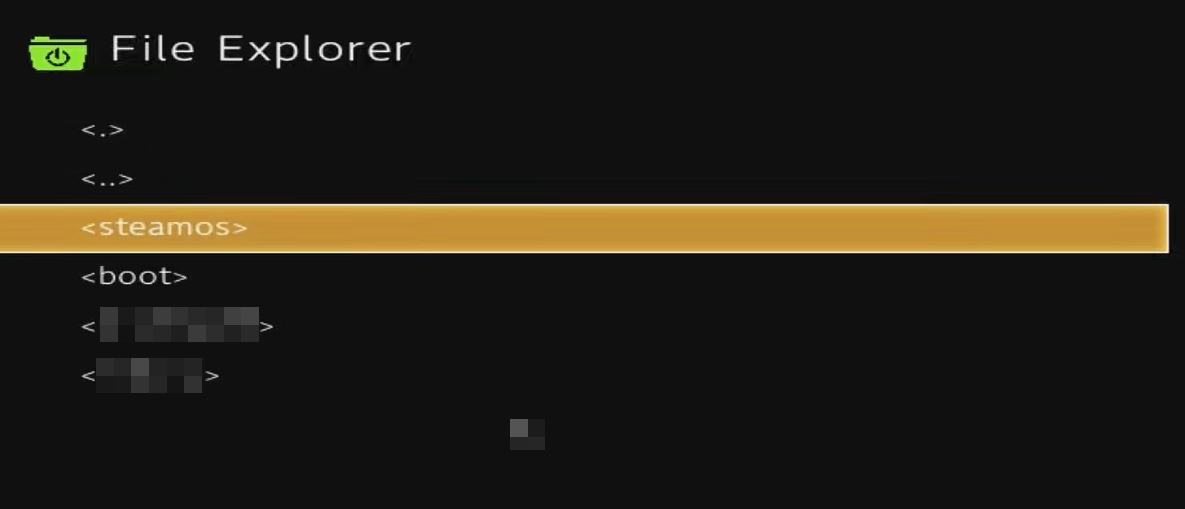
Selecciona SteamOS para corrixir que Steam Deck non se acenderá
Iso é! O sistema de inicio de Steam Deck recoñecerá o ficheiro de inicio adecuado e reiniciará o dispositivo na pantalla de inicio.
7. Recuperar SteamOS
Cando o teu Steam Deck non se inicia e ningunha das anteriores axuda, podes volver instalar a imaxe de Steam Deck. Aquí tes o que tes que facer:
8. Retire e volva conectar a batería
Se a conectividade da batería é a causa do problema "Steam Deck non se acende", podes desconectar e enchufar a batería do dispositivo. Dado que o Steam Deck non inclúe unha batería extraíble, debes realizar este método abrindo o Steam Deck.
Só podes realizar as seguintes instrucións se che parece cómodo abrindo a tapa traseira do dispositivo. Se estás cómodo ou non tes as ferramentas para facelo, ignora este método. Se estás disposto a probar isto segundo o teu criterio, sigue estes pasos:

Desenchufe e enchufe a batería para solucionar que Steam Deck non se acende
Non realices os pasos anteriores sen disipar as cargas eléctricas estáticas sobre ti. Para iso, pode tocar un metal conectado á parede ou ao chan. A superficie metálica debe estar espida e libre de pinturas ou outros revestimentos illados. Tamén podes usar unha correa antiestática para evitar que a electricidade estática cause danos na placa base Stem Deck.
Steam Deck non se inicia: palabras finais
Polo tanto, estas son algunhas das solucións de problemas rápidas e sinxelas que podes probar cando te enfrontas a que o Steam Deck non se activará. Se o dispositivo non se inicia aínda despois de probar todas as correccións anteriores, ponte en contacto co servizo de asistencia de Steam. Non esquezas mencionar calquera outra corrección na caixa de comentarios que sabes que pode axudar.
Se tiveches que enviar o Steam Deck para reparalo, consulta aquí como xogar aos Xogos de Steam en iPad ou iPhone .
Durante os últimos anos, vimos que algúns dispositivos de xogos portátiles chegaron ao mercado, pero o número de opcións aparentemente explotou ata e
O golpe en cartuchos de xogos nunca arranxou nada. É outro mito tecnolóxico.
Usar Remote Play nun Steam Deck ofrece varias vantaxes, polo que é unha opción atractiva para os xogadores que buscan flexibilidade, comodidade e un
Queres saber como xogar ao Xbox Game Pass en Steam Deck? Consulte esta guía para principiantes sobre como se fai.
Ola, entusiastas dos xogos! Hoxe imos explorar un tema apaixonante que combina dous dos grandes nomes da industria dos xogos: Nintendo e
A Epic Games Store é unha plataforma de distribución dixital de videoxogos e software. Lanzado en decembro de 2018 por Epic Games, a empresa detrás de popular
Tes problemas para iniciar sesión en Candy Crush Saga en Facebook? Aprende a solucionar o problema da mensaxe de erro do navegador incorporado con esta útil guía.
O Steam Deck, un dispositivo de xogos portátil revolucionario de Valve, ofrece unha gran variedade de funcións personalizables, e unha delas é a posibilidade de cambiar
O Steam Deck, o dispositivo de xogos portátil Valves, está deseñado para levar a experiencia de xogos de PC completa a un dispositivo portátil. Un dos xogos ti
Iamos mergullarnos no mundo de Steam Deck, o dispositivo de xogos portátil de Valve Corporation. Esta consola de xogos portátil tomou o xogo







